Klepet s posredniki v SharePointu
Ko obiščete SharePointovo mesto, stran ali knjižnico dokumentov, lahko klepetate s posredniki, da hitro pridobite informacije o spletnem mestu, strani in dokumentih, za katere imate dovoljenja. Posrednik, ki je vključen v SharePointovo mesto ali knjižnico dokumentov, je že nastavljen tako, da vam pomaga pri splošnih opravilih in vprašanjih na SharePointovem mestu.
Lahko pa klepetate s posredniki, ki so prilagojeni določenim projektom in skupinam, odvisno od tega, kako je skrbnik mesta nastavil vaše spletno mesto. Te vrste posrednikov zagotavljajo bolj osredotočeno pomoč, ki temelji na določenem naboru mest, strani in datotek, ki so pomembne za vaše delo. To omogoča bolj prilagojeno in učinkovito uporabniško izkušnjo.
Klepet s posredniki v SharePointu izboljša intuitivno interakcijo z vašim mestom, stranmi in datotekami ter izboljša sodelovanje s sodelavci. Tukaj je nekaj primerov:
-
Strokovnjak za zaposlovanje na oddelku za človeške vire želi hitro preveriti kandidate za delovno mesto učitelja po pouku. Posrednika lahko prosijo, naj ustvari tabelo na podlagi življenjepisov, ki jih ima v knjižnici dokumentov. V tej tabeli so lahko navedene informacije o kandidatih, kot so imena, izkušnje, izobrazba, veščine in podatki za stik. Zastavijo lahko tudi določena vprašanja o teh dokumentih, na primer:
Kdo od teh kandidatov je delal v šolskem okolju?
-
Vodja prodaje lahko predloge izdelkov in pregled učinkovitosti delovanja izkoristi za boljše razumevanje izdelkov in obveščanje potencialnih strank o njihovih prednostih:
Pripravite mi 5-minutno predstavitev izdelkov X, ki jo bom naslednji teden predstavil stranki.
-
Oblikovalec navodil za strokovno učenje in razvoj v organizaciji lahko na podlagi datotek o izdelku ustvari oris tečaja:
Ustvarite osnutek enournega tečaja, na katerem bi strokovnjake za notranjo prodajo poučili o tem izdelku in o tem, kako potencialnim strankam predstaviti njegove prednosti.
Preizkusimo:
-
Vpišite se v spletno mesto rešitve SharePoint s službenim ali šolskim računom.
-
Odprite podokno klepeta posrednika: Na katerem koli SharePointovem mestu, na strani ali v knjižnici dokumentov izberite ikono Copilot v zgornjem desnem kotu. Na desni strani zaslona se odpre podokno klepeta posrednika.
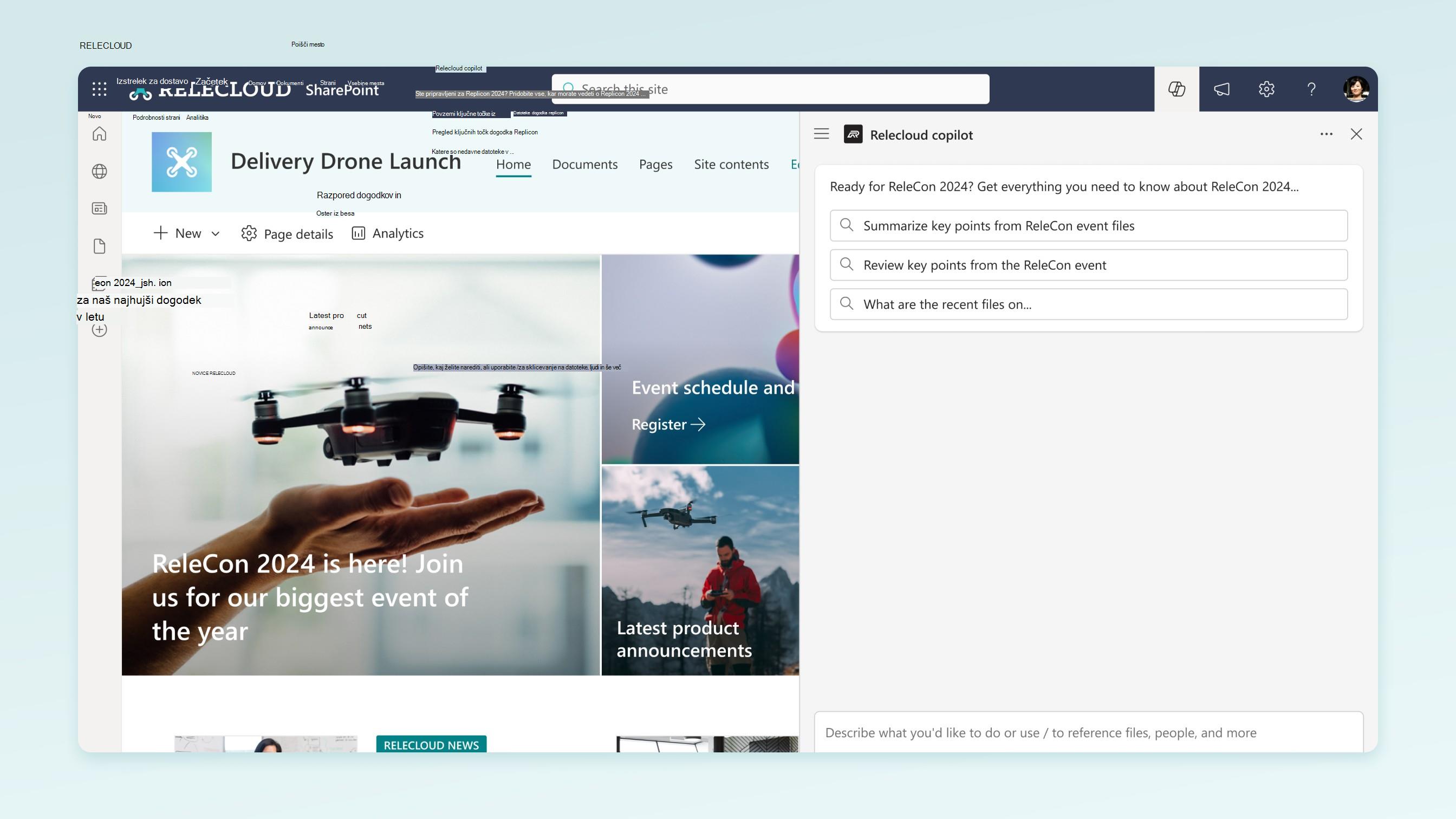
-
Izberite posrednika: Izberite puščico spustnega seznama ob trenutnem posredniku, videli boste posrednike, ki so bili odobreni za spletno mesto, skupaj s prilagojenim seznamom posrednikov, ki temeljijo na vaši nedavni dejavnosti. Na spustnem seznamu lahko izberete posrednika, ki ga želite uporabiti. Izberite Pokaži več, da razširite in si ogledate več, če je to na voljo.
-
Začnite klepet: Začnite postavljati vprašanja o spletnem mestu ali dokumentih tako, da izberete med predlaganimi pozivi ali napišete svoje. Posrednika lahko prosite, da povzame dokumente, vam dodeli točko stika za projekt in vam pove najnovejše posodobitve. Po potrebi zastavite vprašanja za nadaljnje delo.
Sklicujte se na specifične datoteke v klepetu
Ko klepetate s posredniki, lahko določene datoteke poiščete na dva načina:
-
Ko so specifične datoteke izbrane iz knjižnice dokumentov, postavite vprašanja o njih:
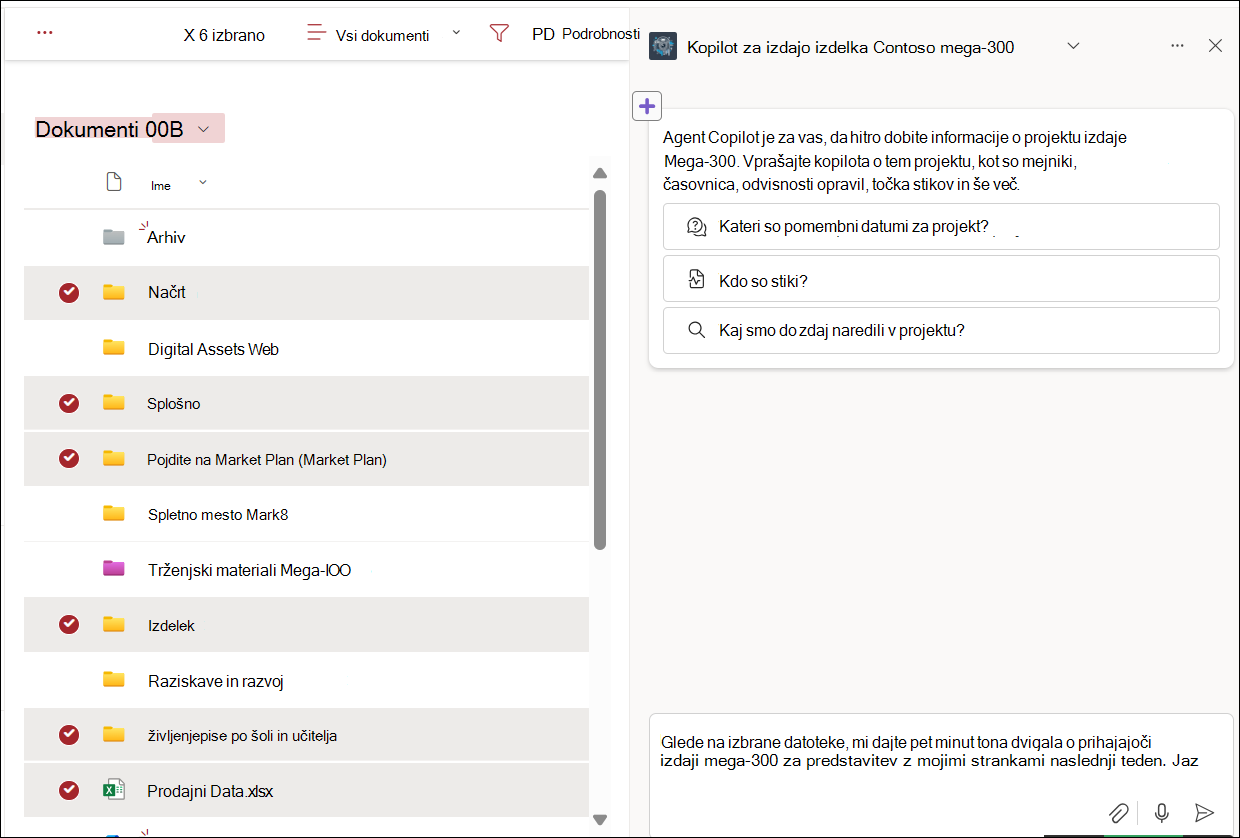
-
Izberite datoteko z izbirnikom »/« v klepetu:
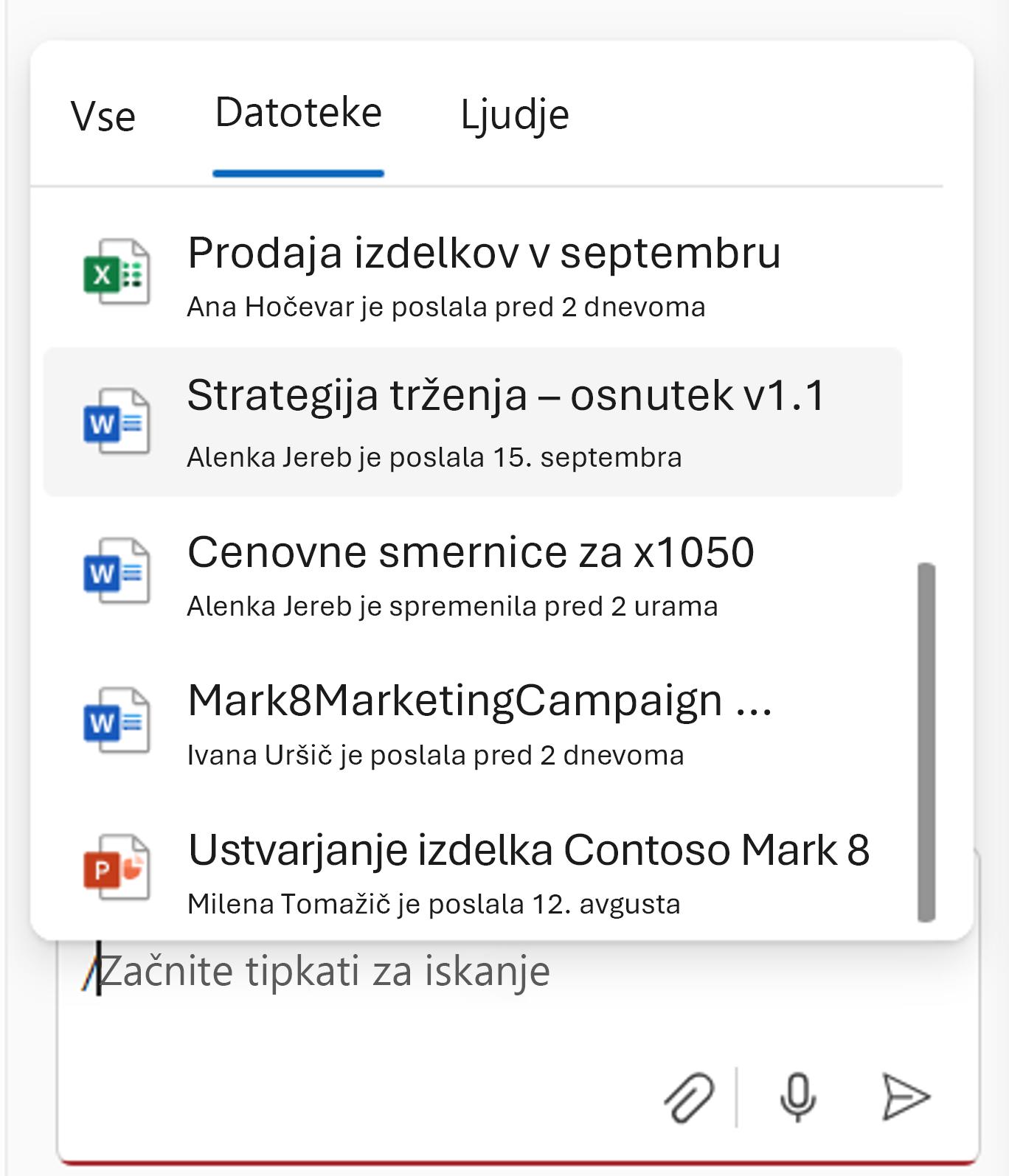
Upravljajte z zgodovino klepeta
Klepet s posredniki si lahko ogledate samo vi. Element zgodovine klepeta lahko preimenujete. Ko izberete zgodovino klepeta, trenutni posrednik preklopi na posrednika, ki je uporabljen v zgodovini klepetov.
Zgodovino klepeta lahko izbrišete iz podokna za klepet. Zgodovino klepeta lahko izbrišete za določen pogovor, ali pa za vse klepete.
Podprte vrste datotek
Trenutno lahko s posredniki v SharePointu klepetate o datotekah v teh vrstah datotek:
-
Dokumenti aplikacije Office: DOC, DOCX, PPT, PPTX, XLSX
-
Nove oblike zapisa Microsoft 365: FLUID, LOOP
-
Univerzalne oblike zapisa: PDF, TXT, RTF
-
Spletne datoteke: ASPX, HTM, HTML
-
Oblike zapisa OpenDocument: ODT, ODP
Kmalu bo na voljo podpora za naslednje oblike zapisa datotek:
-
Slike
-
Posnetki srečanj in drugi videoposnetki
-
Zvezki OneNote
Opombe:
-
Posredniki na vaša vprašanja odgovorijo le z informacijami z mest, strani in datotek, do katerih že dostopate in so vključene kot viri posrednika. Zaradi tega je vaš odgovor posrednika včasih omejen. Če potrebujete dodaten dostop, se obrnite na skrbnika spletnega mesta.
-
Ko je SharePointovo spletno mesto zvezdišča vključeno kot vir posrednika, samodejno vključi njegova povezana mesta. Vaš posrednik bo za odgovor uporabil informacije iz spletnega mesta zvezdišča in z njim povezanih spletnih mest.
-
Posredniki trenutno ne uporabljajo podatkov iz Seznami. Prav tako ne morete dodati strani iz knjižnice strani mesta kot vir posrednika.
Pogosta vprašanja in obdelava podatkov
Če želite izvedeti več o posrednikih, glejte Pogosta vprašanja.
Če želite več informacij o Microsoft 365 Copilot, glejte Podatki, zasebnost in varnost za Microsoft 365 Copilot.










